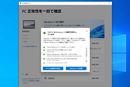��c��u�`�Ȃǂ̓��e��^�����������t�@�C�����Ԃ��Ȃ��當���ɂ��镶���N�����́A�Ƃɂ�����ςȍ�Ƃł��B�Ǝ�ɂ����Ǝv���܂����A�����N�����ŋ�J���Ă���l�͏��Ȃ��Ȃ��̂ł͂Ȃ��ł��傤���B�������AAI�i�l�H�m�\�j�̉����F���@�\�ɂ��ŐV�̕����N�����T�[�r�X���g���A�͂邩�Ɏ��ԂƘJ�͂�ߖ�ł��܂��B����͖����Ŏg���镶���N�����T�[�r�X���Љ�����Ǝv���܂��B
�����t�@�C�����當���N����������@�����l�́A�ŐV�̕����N�����T�[�r�X���g���Ă݂悤
�����t�@�C�����̔��b�^��b�̓��e���A�e�L�X�g������̂������N�����ł��B
�ȑO�́A�����ʼn������Ȃ���菑�������͂����邩�A���Ǝ҂Ɉ˗����邵������܂���ł����B�������AAI�̉����F���Z�p�̐i���ɂ��A���ł̓X�}�z��^�u���b�g�APC���g���Ă��̕����N��������y�Ɏ������ł���悤�ɂȂ�܂����B
AI�ɂ�镶���N�����T�[�r�X�Œ����@�\�ɂ́A���A���^�C���̉�b�̕����N�����A�^���^�^��f�[�^����̕����N�����A����̖|��Ȃǂ�����܂��B
�T�[�r�X�ɂ���Ē����@�\�͈قȂ�A���Ԃŗ��p�ł��鎞�Ԃ�Ή���������܂��܁B�����ɍ��킹�āA���������������ƌ����̌��z30,000�~�ȏシ����̂܂ŁA���낢��ȃT�[�r�X������Ă��܂��B
���ԂƘJ�͂�ߖ�ł���֗��ȕ����N�����T�[�r�X�ł����A���ӓ_������܂��B����́A���x��100%�ł͂Ȃ��A�Ƃ����_�ł��B�^���̏�Ԃɂ���Ă����E����A�����N�����̌�̊m�F�ƕK�v�ɉ������C����Ƃ͕K�v�ɂȂ�܂��B����ł��A�����ŕ����N�������邱�Ƃ��l����ƁA��ƌ����͊i�i�ɃA�b�v���܂��B
�ȉ��ł́A�l�ł����p�ł���2�̕����N�����T�[�r�X���Љ�܂��B
LINE��AI�e�N�m���W�[�u�����h�ł���uLINE CLOVA�v�̐V�T�[�r�X�Ƃ��Ē���Ă���̂��uCLOVA Note�v�ł��B���݁A�x�[�^�T�[�r�X�Ƃ��Ē���Ă��āA�N�ł������ŗ��p�ł��܂��B
�X�}�z�A�v���Ř^�����邩�A�^���ς݂̉����t�@�C�����X�}�z�A�^�u���b�g�APC����A�b�v���[�h���邾���ŁA�����N�������ł��܂��B�^���̎��Ԃ�1��180���܂łł����A�x�[�^�T�[�r�X���Ԓ��͖������ɗ��p�ł��܂��B
�����t�@�C���̃A�b�v���[�h�́A����300���܂ŁB�u�T�[�r�X����̂��߂̉����t�@�C�����W�̓��ӂɂ��āv�ɓ��ӂ���ƁA����600���܂ŗ��p�ł���悤�ɂȂ�܂��B
�܂��A�A�b�v���[�h�ł��鉹���t�@�C����1�t�@�C��200MB�܂ŁB�Ή����鉹���t�@�C���`���́A�u��4a�v�ump3�v�uaac�v�uamr�v�uwav�v��5�ł��B
�����N�������ꂽ�f�[�^�́u�m�[�g�v�Ƃ��ĕۑ�����A�d�v�ȉӏ����n�C���C�g�\���ɂ�����A������u�b�N�}�[�N�̒lj����ł��܂��B
�C�����K�v�Ȏ��ɂ̓A�v����ŕҏW�ł��܂����A�_�E�����[�h���ĕʂ̃A�v���ŏC�����邱�Ƃ��\�ł��B�^���t�@�C���Ɖ����L�^���_�E�����[�h�ł��܂��B
�ȉ��́AiPhone���ɉ�����܂��B
�A�v�����N��������A�u���O�C���v���^�b�v����LINE�Ƃ̘A�g�F�������ALINE�A�J�E���g�Ń��O�C�����Ă��������B
���O�C���ł�����A�u�{�v�{�^�����^�b�v�B�u�V�����m�[�g���쐬�v��ʂ��J���̂ŁA�^������ꍇ�́u�^���v�A�^���ς݂̉����t�@�C���𗘗p���鎞�ɂ́u�t�@�C���A�b�v���[�h�v���^�b�v���܂��B
�����ł́A�u�t�@�C���A�b�v���[�h�v���g���Ă݂܂��傤�B�u�t�@�C���A�b�v���[�h�v���^�b�v����ƁA�����t�@�C���̕ۑ��ꏊ�̈ē����\�������̂Ŋm�F���āu�m�F�v���^�b�v���܂��B
�u+�v���u�t�@�C���A�b�v���[�h�v�ƃ^�b�v�B�^���t�@�C�������̈ē����m�F���āu�m�F�v���^�b�v
�^���t�@�C�������̈ē��ɂ��������ĕۑ��ꏊ���J���A�����N���������������t�@�C�����^�b�v�B�����̎�ނ�I�сA�u�m�F�v���^�b�v���܂��B����ŁA�����ɃA�b�v���[�h�ƃe�L�X�g�ϊ������s����܂��B
�����t�@�C�����^�b�v���A�����̎�ނ�I�����āu�m�F�v���^�b�v����ƃA�b�v���[�h�ƃe�L�X�g�ϊ������s�����
����A�e���r�d�b�ɂ��C���^�r���[��iPhone�Ř^������49���̉����t�@�C�����g���܂������A2����ŕ����N�����͊������܂����B���p�҂��܂����Ȃ����Ƃ����邩������܂��A�ϊ��X�s�[�h�͑����ƌ�����ł��傤�B
�����N��������������ƁA�����t�@�C���̃t�@�C�������^�C�g���Ƃ���u�m�[�g�v���쐬����܂��B
�����l�����݂���ꍇ�A�Q���҂��ƂɁu�Q����1�v�u�Q����2�v.....�ƕ\������A�b�҂����ʂ��Ă��邱�Ƃ��킩��܂��B
�u�m�[�g�v���쐬����A�Q���ҕʂɕϊ����ꂽ�e�L�X�g���\�������
���ۂɎg���Ă݂āA�����N�����̐��x�͍����Ɗ����܂����B�����悻�̊��o�ł����A80%���x�ł͂Ȃ����Ǝv���܂��B�������A��F���͂ǂ����Ă�����̂ŁA�C���͕K�v�ɂȂ�܂��B
�C�����K�v�Ȏ��́A��ʉE��̉��M�A�C�R�����^�b�v�B�u�����L�^�̕ҏW�v��ʂɂȂ�̂ŁA�C���������������^�b�v���ďC�����܂��傤�B
���̎��A�e�L�X�g��I�����ăL�[�{�[�h�̏�ɂ���u�Đ��v�{�^�����^�b�v����ƁA���̕����̉��������Ƃ��ł��܂��B�C�����I�������A�u�ۑ��v���^�b�v���܂��B
�u�m�[�g�v�̉�ʉE��ɂ��鉔�M�A�C�R�����^�b�v���ďC�����s���B�Y�������������Đ����邱�Ƃ��\��
�e�L�X�g�������邱�ƂŁA���܂��܂ȋ@�\�𗘗p�ł��܂��B�u�n�C���C�g�v�́A�e�L�X�g�̎w�蕔�����n�C���C�g�\�����A�u�����v��u�u�b�N�}�[�N�v��lj����邱�Ƃ��\�ł��B
�e�L�X�g�̒������ŃV���[�g�J�b�g���j���[��\���B��������A���܂��܂ȋ@�\�����s�ł���
��ʉE��́u�����v�{�^���ł́A�e�L�X�g�̌������\�ł��B�K�v�ȉӏ���f�����T����A�֗��ȋ@�\�ł��B
�����{�^�����^�b�v����ƌ����{�b�N�X���\�������̂ŁA�L�[���[�h����͂��āu�����v�L�[���^�b�v�B�L�[���[�h�������n�C���C�g�\������A��ʉ������[�̃{�^���ŁA�L�[���[�h���܂ރe�L�X�g������^�������փW�����v�����邱�Ƃ��\�ł��B
�u�����v�{�^�����^�b�v���A�L�[���[�h����͂��āu�����v�L�[���^�b�v�B����ŃL�[���[�h���n�C���C�g�\�����ꂽ�Y�������ɃW�����v����
�����L�^�≹���t�@�C���̃_�E�����[�h�́A��ʉE��̏c�O�_�{�^�����^�b�v�B���j���[���\�������̂ŁA���s���������ڂ��^�b�v���܂��B
���̃��j���[����A�����L�^�≹���t�@�C���̃_�E�����[�h�Ȃǂ����s����
LINE CLOVA Note�i�x�[�^�T�[�r�X�j
�����[�J�[�FLINE�����p�����F�������ڍ��Fhttps://clovanote.line.me���Ή�����F���{��A�p��A�؍��ꁜ�Ή��@��F�X�}�[�g�t�H���A�^�u���b�g�APC�iWeb�u���E�U�[�j
���A�v���̓����
iOS�Fhttps://apps.apple.com/jp/app/line-clova-note/id1587855223
Android�Fhttps://play.google.com/store/apps/details?id=com.linecorp.clova.note&hl=ja
�u�I�[�g�����v�́A�\�[�X�l�N�X�g���̔�����AI�{�C�X���R�[�_�[�ł��B�{���́A���̃{�C�X���R�[�_�[�Ř^�������������當���N�������s���܂��B
���������݁A�����L�����y�[���Ƃ��Ċ��Ԍ���i�I�����͖���j�ŁA�����N�����@�\�́uAutoMemo �����N�����T�[�r�X�v���Ō��J���Ă��܂��B�������A�������Ԓ���1�t�@�C��7���ԁA1��������10���Ԃ܂ŁA�Ƃ�������������܂��B
�g�����́APC��Web�u���E�U�[���特���^�^��t�@�C�����A�b�v���[�h�B�����N�����������ʂ́A�X�}�z�̃A�v���Ŋm�F���܂��B
�Ώۂ́A�^�����������̂ق��A�uZoom�v��uTeams�v�Ȃǂ�Web��c�V�X�e���Ř^�悵���t�@�C���ɂ��Ή����܂��B
�Ή��t�@�C���`���́A�ȉ��̒ʂ�ł��B
�Ή��t�@�C���`��
�E�����t�@�C���F.mp3�A.wav�A.aac�A.m4a�A.flac�A.aif�A.aiff�A.3gp
�E����t�@�C���F.mp4�A.avi�A.mov�A.m4v�A.hevc�A.mxf
PC��Web�u���E�U�[�Łuhttps://automemo.com/file/�v���J���A�u�I�[�g�����ɂ��āv���N���b�N�B���j���[�́u�����N�����T�[�r�X�v���N���b�N���܂��B
�u�I�[�g�����ɂ��āv���u�����N�����T�[�r�X�v�ƃN���b�N
�u�����N�����T�[�r�X�v�̃y�[�W���J������A�u�������g���Ă݂�v���N���b�N���܂��B
�u�������g���Ă݂�v���N���b�N
�u���O�C���v�y�[�W���\�������̂ŁA�u���p�K��v�Ɓu�v���C�o�V�[�|���V�[�v�����ꂼ��N���b�N���Ėڂ�ʂ��A�`�F�b�N�����܂��B
���ɁA�uApple ID�v���uGoogle ID�v�Ń��O�C�����܂��BiPhone���[�U�[�́uApple ID�v�AAndroid���[�U�[�́uGoogle ID�v���N���b�N���A�ȍ~�̈ē��ɂ��������ă��O�C�����Ă��������B
�uApple ID�v�܂��́uGoogle ID�v�Ń��O�C������
���O�C���ł�����A�u�e�L�X�g�������������t�@�C����lj����Ă��������v�ƕ\������܂��B�����t�@�C�����A��ʍ����̃{�b�N�X�ɒ��ڃh���b�O���h���b�v���Ēlj����܂��傤�B
���炭����ƁA�����t�@�C�����̐擪�Ƀ`�F�b�N�}�[�N���t���A�u�e�L�X�g�������s�v�{�^����������悤�ɂȂ�̂ŃN���b�N���܂��B
�����t�@�C�����h���b�O���h���b�v�Œlj����A�u�e�L�X�g�������s�v�{�^�����N���b�N
�e�L�X�g�����n�܂�A���̃y�[�W���\������܂��B���̃y�[�W����QR�R�[�h��ǂݍ���ŁAiPhone���[�U�[�́uApp Store�v�AAndroid���[�U�[�́uGoogle Play�v����A�v�������ł��܂��B
QR�R�[�h��ǂݍ���ŃA�v�������ł���
�����N�������ꂽ�e�L�X�g�́A�X�}�z�A�v���Ŋm�F���܂��B�ȉ��́AiPhone���g���đ�����Љ�܂��B
�A�v�����N��������A�u�͂��߂�v���^�b�v�B���́u���p�K��E�v���C�o�V�[�|���V�[�v�ɖڂ�ʂ��āu���ӂ���v���^�b�v���܂��傤�B
�v�����̑I����ʂ��\�������̂ŁA�����ł́u�t�@�C���E�e�L�X�g���T�[�r�X�������p�̕��͂�����v���^�b�v���Ă��������B
���p����A�J�E���g�̑I����ʂɂȂ�����APC�Ɠ����A�J�E���g�œ��l�Ƀ��O�C�����܂��傤�B
�u�t�@�C���E�e�L�X�g���T�[�r�X�������p�̕��͂�����v��I�����ă��O�C������
���O�C���ł�����APC����A�b�v���[�h���������t�@�C�����N���������e�L�X�g���\������܂��B
����A49���̉����t�@�C�����g���܂������A�������2�����x�ŕ����N�����͊������܂����B�^�����Ԃ�3����1���x�̎��Ԃ�������Ƃ����ē����������̂ł����A�����N�����ɂ����鎞�Ԃ͒Z�����̂ł����B
�����N��������������ƁA�e�L�X�g�f�[�^���\�������
��ʍ���ɂ��鉡�O�{���{�^�����^�b�v����ƃe�L�X�g�f�[�^���u���[���]���v������A�e�L�X�g�Ɖ����f�[�^���N���E�h�ɕۑ�����u�N���E�h�A�g�v�����p�ł��܂��B
�Ή�����N���E�h�T�[�r�X�́A�uDropbox�v�uGoogle Drive�v�uOneDrive�v��3�T�[�r�X�ł��B�u�[���lj��v�́AAI�{�C�X���R�[�_�[�́u�I�[�g�����v�̂��ƂȂ̂ŁA�����T�[�r�X�ł͗��p�ł��܂���B
���j���[����u���[���]���v��u�N���E�h�A�g�v�𗘗p�ł���
�e�L�X�g�f�[�^���^�b�v����ƁA�����N�����̌��ʂ��\������܂��B
�F���̐��x�́A�������80%���x�Ƃ�������ۂł��B�����悻�̓��e�͂킩����̂́A�ׂ����p��Ȃǂ͏C������K�v������܂��B�܂��A�Q���҂��ʂɔF������@�\�͂���܂���B
�e�L�X�g�����^�b�v����ƐF�}�[�J�[���t���A�Đ��ʒu�����̕����ɃW�����v���܂��̂ŁA�Y���ӏ����Ԃ����Ƃ��ł���͕̂֗��ł��B
�F�����x��80%���x�ŁA��F���̕����͕����Ԃ��Ȃ���C������K�v������
�������A�A�v�����Ńe�L�X�g���C������@�\�͂���܂���B�C��������ꍇ�́A���L�@�\���g���ă��[���Ȃǂő��M���A�X�}�z��PC��ōs�����ƂɂȂ�܂��B
����́A��ʉE��̏c�O�_�{�^�����^�b�v�B�J�����j���[����u���L�v���^�b�v����ƁA���[����b�Z�[�W�ő��M���邱�Ƃ��ł��܂��B
�c�O�_�{�^�����u���L�v�ƃ^�b�v�B���L���j���[���\�������̂ŁA���[���A���b�Z�[�W�ALINE�Ȃǂő��M����
�����ŁA�L�[���[�h�̊Y��������\������@�\������܂��B
�c�O�_�{�^�����烁�j���[���J���A�u�����v���^�b�v�B�����{�b�N�X���\�������̂ŁA�L�[���[�h����͂��āu�����v�L�[���^�b�v���܂��B
����ŊY�������ɃW�����v���A�e�L�X�g���n�C���C�g�\������܂��B�����{�b�N�X�E���̃{�^���ŁA��^�������ɃL�[���[�h���W�����v���邱�Ƃ��\�ł��B
�����@�\���g���ƁA�ړI�̉�b������f�����T����
�����ЂƂA�֗��@�\�Ƃ��āu�}�[�N�lj��v������܂��B����́A�d�v�ȉ�b�����ȂǂɃ}�[�N��t���Ă����A�ォ��f�����Y���ӏ���\�����邽�߂̋@�\�ł��B
�g�����́A�}�[�N��t��������b������\�����āA�c�O�_�{�^�����u�}�[�N�lj��v���^�b�v�B����ŁA�Y�������̃e�L�X�g�f�[�^���ɃI�����W�F�̃}�[�N�����ĕ�������A�����ɍĐ��X���C�_�[��ɂ��I�����W�F�̃}�[�N���t���܂��B
�Đ��X���C�_�[��̃}�[�N���^�b�v����A�Y���ӏ���\���ł��܂��B
�c�O�_�{�^�����u�}�[�N�ꗗ�v����A�}�[�N��t�����������ꗗ�\���ł��A�^�b�v�ŊY��������\�����邱�Ƃ��\�ł��B�ꗗ�̃e�L�X�g���������ɃX���C�v����ƁA�폜���ł��܂��B
�c�O�_�{�^�����u�}�[�N�lj��v�ŁA�e�L�X�g���ƍĐ��X���C�_�[��Ƀ}�[�N���t���B�e�L�X�g���̃}�[�N�ڒ��������A�}�[�N���폜������@������
AutoMemo �����N�����T�[�r�X
�����[�J�[�F�\�[�X�l�N�X�g�����p�����F���Ԍ���Ŗ����i�I��������j���ڍ��Fhttps://automemo.com/file/���Ή�����F���{��A�p��A������Ȃ�72���ꁜ�Ή��@��FPC�iWeb�u���E�U�[�j�^�A�b�v���[�h�A�X�}�[�g�t�H���^�e�L�X�g�t�@�C���̊m�F�E�Ǘ����A�v���̓����
iOS�Fhttps://apps.apple.com/jp/app/automemo-�I�[�g����-��p�����A�v��/id1530516066?l=en
Android�Fhttps://play.google.com/store/apps/details?id=com.sourcenext.automemo&hl=ja
����A��ނ̘^���f�[�^�̂ق��A�ߋ��ɘ^�����Ă��������t�@�C�����������g���ĔF�����x�������Ă݂܂����B
��ނ̘^���f�[�^�́A�w�i�m�C�Y���Ȃ��Â��Ȋ��̂��̂Ȃ̂ŁA���x�������Ȃ����Ǝv���܂��B�������A���p��⓯���ً`��Ȃǂ̌�ϊ��͂���A�^�����Ԃ��ďC������K�v�͂���܂����B
�����ۂ��A�m�C�Y�̑�����b�͐��x��������A�����𑽂��܂ސe���̉�b�́A���Ȃ萸�x�������܂����B�����l�������ɔ��b���Ă��镔���́A����ɂ킩��Ȃ��Ȃ�܂��B
���̂悤�ɁA�F�����x�͘^���̏�Ԃɂ���đ傫�����E����܂��B�܂��A�^����Ԃ��悭�Ă��A���x��80%���x�ł��B
��������ł��A�����N�����T�[�r�X�́A���Ȃ�֗��ȃT�[�r�X���Ǝv���܂��B�M�҂͎�ގ��̘^�������������ŕ����N��������ꍇ�A1���Ԃ̎�ނȂ�2���Ԉȏ��v���܂��B
���ꂪ�A�����N�����T�[�r�X���g���Δ����ȉ��̎��Ԃōς݂܂����A�C�������Ȃ�J�͂����Ȃ�y���ł��܂��B��Ƃɂ������c�̋c���^�쐬��C���^�r���[�̌��e�쐬�A�Q�������u�`�̋L�^�ȂǂɊ��p���Ă݂Ă͂������ł��傤���B










![[PR]�uAMD Ryzen 9�v���ځuASUS TUF Gaming A16�v�̃R�X�p��������](https://img1.kakaku.k-img.com/images/maga/icv/pc180/22297/thumbnail_s.jpg)
![[PR] ���R�X�p�L�@EL�̒��ڃ��f���I�uASUS Vivobook S16 (M3607)�v](https://img1.kakaku.k-img.com/images/maga/icv/pc180/22295/thumbnail_s.jpg)





![�t�W�m�������Y XF23mmF2.8 R WR [�u���b�N]](https://img1.kakaku.k-img.com/images/productimage/l/K0001694181.jpg)
![REGZA 116ZX1R [116�C���`]](https://img1.kakaku.k-img.com/images/productimage/l/K0001720895.jpg)


![�J�����Gmini TURBO �c�C���m�Y�� JSK-W10-W [�z���C�g]](https://img1.kakaku.k-img.com/images/productimage/l/K0001718439.jpg)